メーカー謹製ツール徹底解説 Vol.2
2018.01.03 更新
文:エルミタージュ秋葉原編集部 池西 樹
ファンコントロール機能「FAN-Tastic Tuning」タブでは、マザーボード上に搭載されたファンヘッダごとに温度に合わせた回転数の調整が可能。またCPUクーラーのメインファンを接続する「CPU FAN1」以外のファンヘッダは、連動する温度センサーを「CPU温度」(Cpu Temp.)と「マザーボード温度」(M/B Temp.)の2種類から選択することができる。
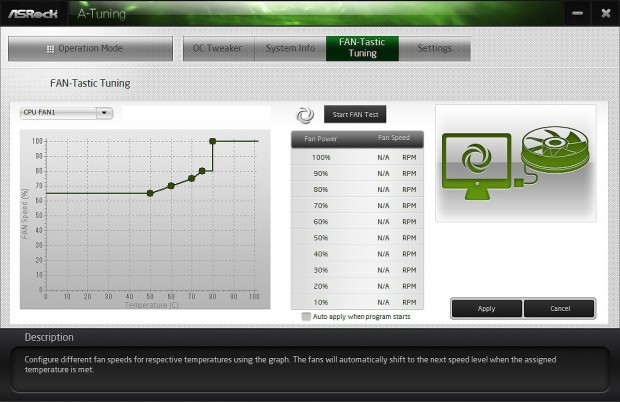
|
| 「FAN-Tastic Tuning」タブでは、温度に合わせてファンの回転数を細かく制御できる |
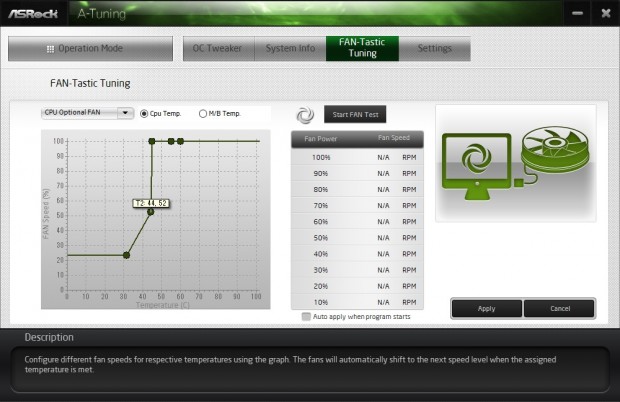
|
| ファンの回転数はグラフ上のポインタをマウスで動かして変更する |
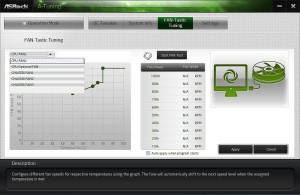
|
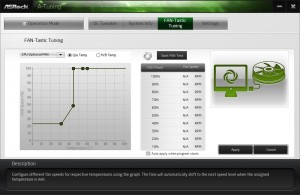
|
| CPUクーラーのメインファンを接続する「CPU FAN1」以外は、連動する温度センサーを選択できる | |

|
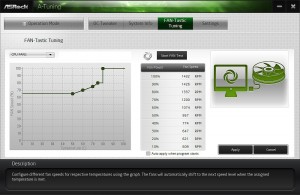
|
| 「Start Fan Test」ボタンをクリックすると、接続しているファンの回転数が10%ごとに自動的に計測される | |
「System Info」タブには、システムの状態をリアルタイムに監視できる「Hardware Monitor」に加えて、マザーボードに実装されているコンポーネントを確認できる「System Browser」の2種類の機能を搭載する。特に後者は、PCケースを開けずに拡張スロットやメモリスロット、搭載CPUなどの確認できるため、システムをアップグレードする場合には特に便利な機能だ。
また右端の「Settings」タブでは、システム起動に合わせて「A-Tuning」を有効化する「オートラン機能」のON/OFFが設定できる。
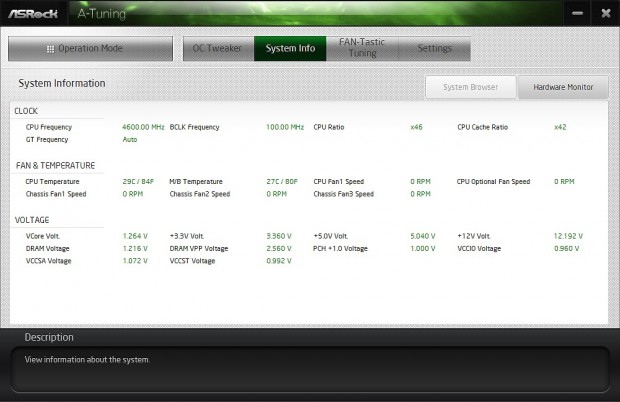
|
| システムの状態をリアルタイムに把握できる「System Info」タブ。PCの調子が悪い場合は、まずこちらを確認しよう |
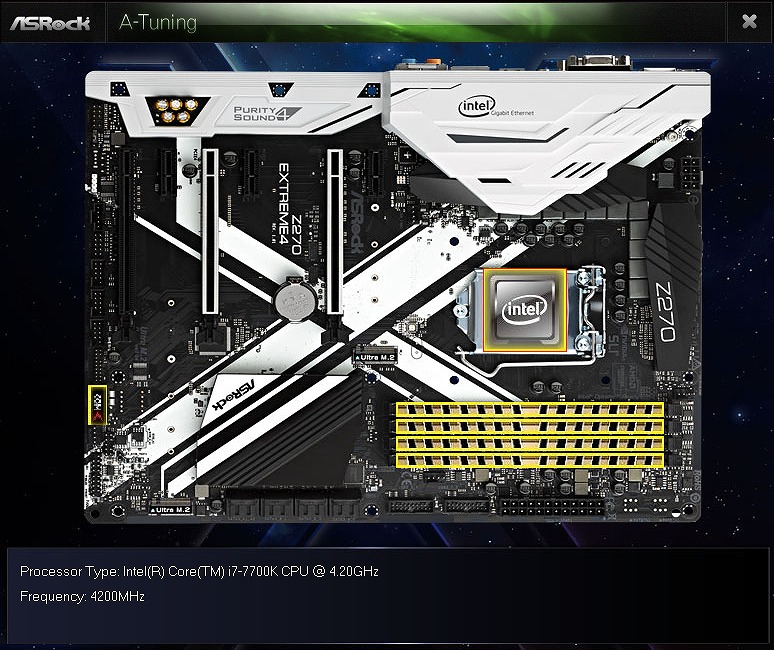
|
| PCをバラさずに搭載コンポーネントを確認できる「System Browser」。アップグレード時などのシステムチェックに重宝する |
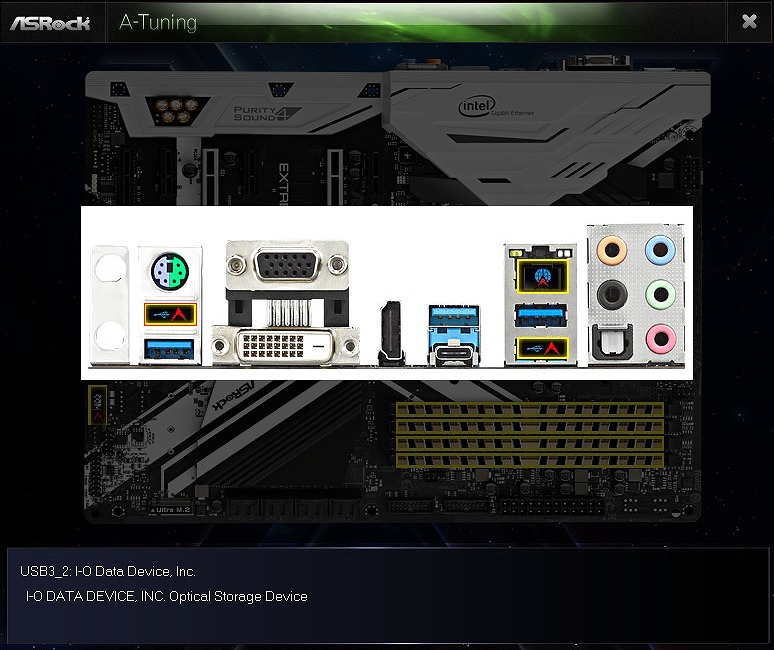
|
| 「System Browser」では、バックパネルインターフェイスの接続状況も確認できる |
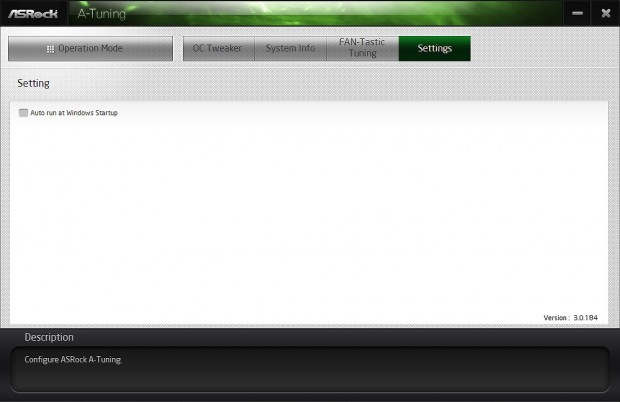
|
| 「A-Tuning」の「オートラン機能」の有効/無効を設定する「Settings」タブ |

